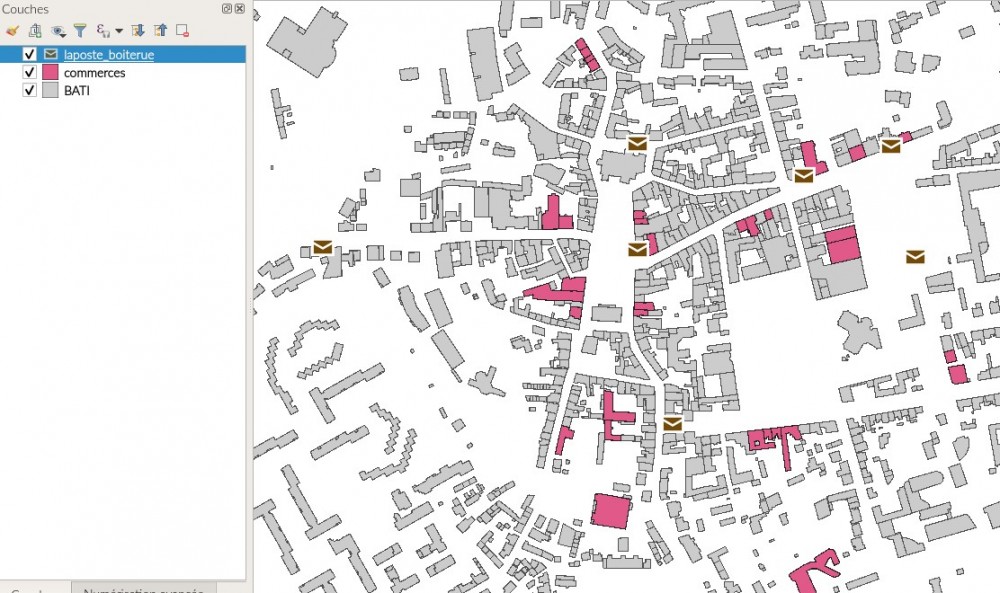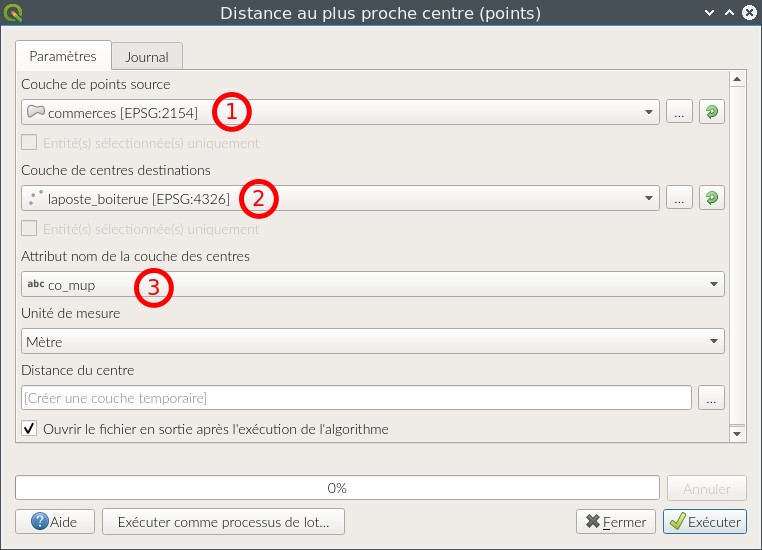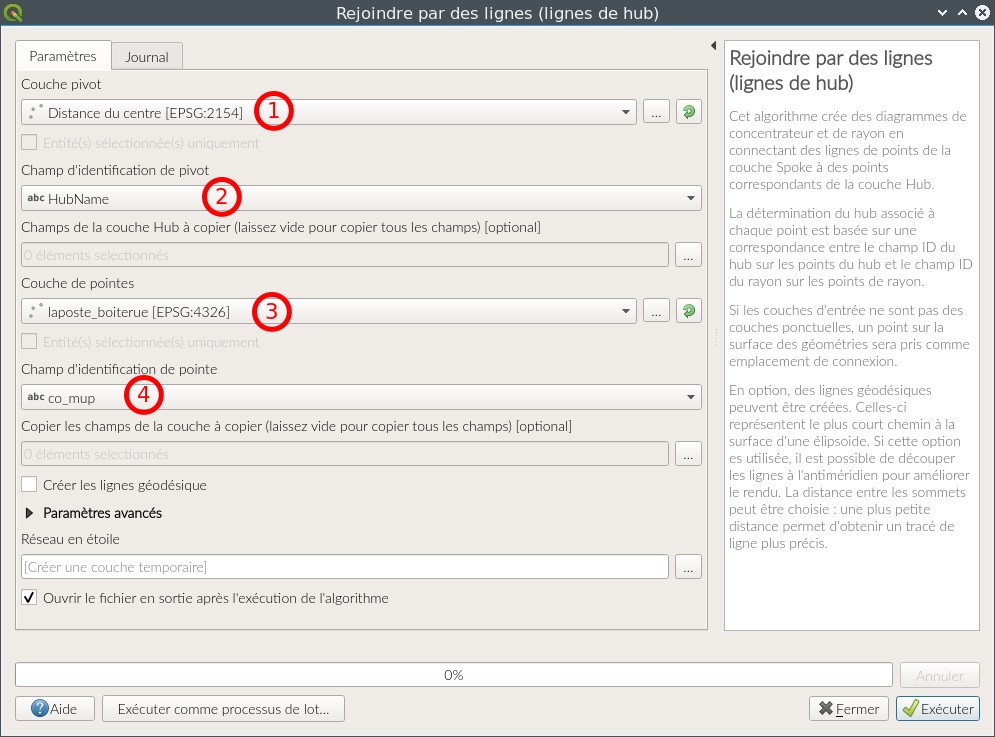Avec de la distance
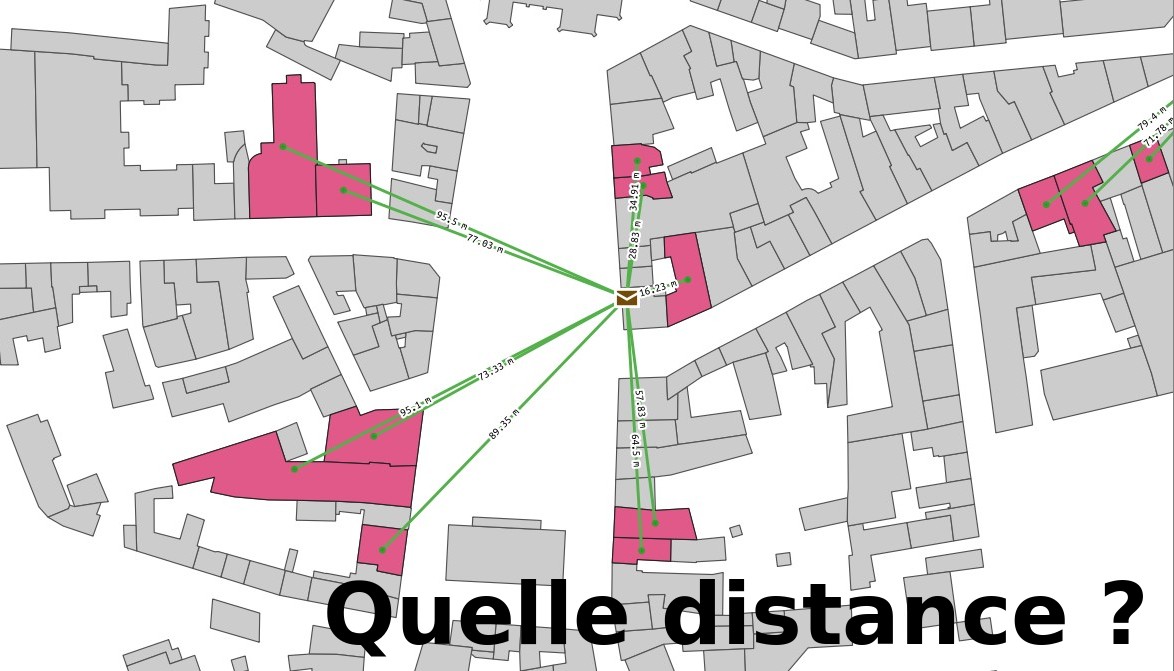
Il est facile d'être courageux avec une distance de sécurité. Esope
Un court article pour répondre à cette précieuse question : quelle est la distance entre...
Voici tout pour répondre à la question qui est souvent posée, quelle est la distance, à vol d'oiseaux, entre une série de points et d'autres éléments tel que bâtiments, autres points etc.
Le départ
J'utilises ici la version 3.6 de QGIS (important car la 2.18 ne le fait pas) sous Lubuntu.
- Je prends une couche de points, ici la localisation de boîte aux lettres, trouvée en open data sur datanova.legroupe.laposte.fr
- Quelques bâtiments issues d'un cadastre dont certains sélectionnés au hasard et sauvegardés dans une couche commerces (alors que ce n'est pas vrai)
Combien de mètres entre les boîtes aux lettres et mes commerces ?
Ce genre de question ici n'a pas vraiment de sens mais c'est pour l'exemple, on peut très remplacer les points de boîtes aux lettres par des arrêts de bus, des stationnements, les commerces par des bars, restaurants...Bref, vous avez compris le principe.
On commence par choisir le bon traitement dans la boîte à outils. C'est à dire Distance au plus proche centre (points).
Ensuite, de la couche des commerces (1) vers les boites aux lettres (2) et en utilisant un identifiant unique (3) des boites aux lettres (il faut donc que votre couche est un identifiant unique !!).
Ceci crée une nouvelle couche de points contenant les attributs de la couche de bâtiment (mes commerces) avec 2 colonnes supplémentaires HubName (l'identifiant du points le plus proche) et HudDist (la distance aux points).
Tracer les lignes
Encore dans la boîte à outils,aller dans 'analyse vectorielle' (ou recherche rejoindre, lignes ou autre), nous allons utiliser "rejoindre par des lignes (lignes de hub)"
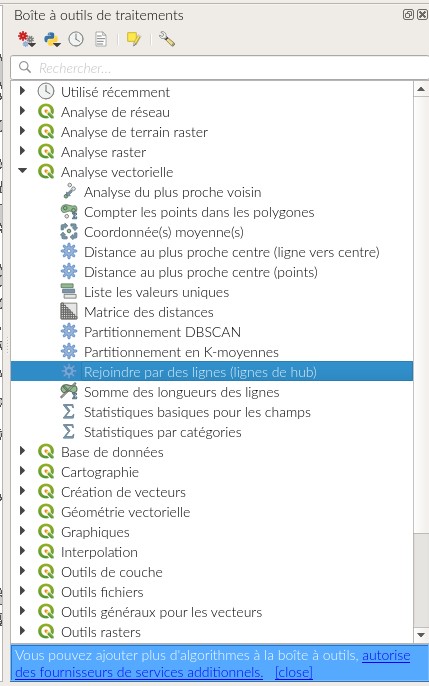
Pour les paramètres, nous avons donc :
- la couche "distance aux points" créée dans l'étape précédente, qui sera le point de départ de nos lignes,
- le champs d'identification qui donc HubName, qui reprend les identifiants uniques de nos points de destination,
- les points de destination (mes boites aux lettres),
- l'identifiant unique qui a été repris dans le HubName.
Ce qui crée une couche de lignes, (si tout va bien) allant du centroïde des surfaces (commerces) vers les points (boite aux lettres)
Reste plus qu'à mettre en forme avec quelques étiquettes (avec un petit round( HubDist,2) || ' m' par exemple), des couleurs sympas, bref un peu de présentation, je vous laisse travailler votre imagination.
Laisser un commentaire si vous avez une question.